透過向量示波器瀏覽影片的色波
向量示波器可提供強大的後製色彩校正協助功能。探索如何使用這些工具來調整明度、調色等設定。
向量示波器:從類比到數位
向量示波器是很重要但卻較不為人所知的影片製作工具。此強大技術可確保顏色保持一致,好讓每個剪輯片段都符合影片的基調。
在電視中,廣播技術人員有兩個非常重要的工具可確保所拍攝的內容與觀眾電視上顯示的內容一致:向量示波器顯示器和波形監視器 (或波形顯示器)。波形監視器會監控影片訊號的整體特性,向量示波器則可讓技術人員監控色度 (色彩資訊)。
當您使用多台相機或是從不同角度拍攝時,您會想要確保您的藝術構想保持不變。向量示波器有助於確保您在影片中使用的不同影片素材擁有一致的顏色。在數位領域中,向量示波器可當作在剪輯過程中實現精確、一致且優美的色彩的強大工具。
向量示波器重要的原因以及其讀取方式
在剪輯過程中使用向量示波器可幫助您改善電影和影片中的色彩校正結果。
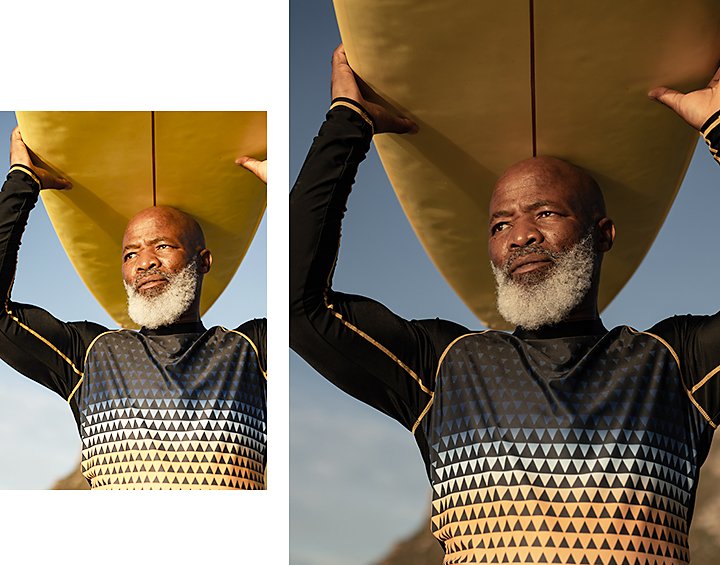
需要了解的重要術語
無論您在影片剪輯過程中是使用向量示波器還是其他色彩校正工具,都需要了解幾個重要術語。首先,色彩校正是變更影片中的影像色彩的過程。色彩校正及其他剪輯選擇可讓您在影片中獲得一致性,並建立影片的基調。
調色就像是色彩校正的增壓版本,調色指的是變更影片使其符合某個基調或主題。大多數的剪輯通常會使用這兩者的組合。
以下還有幾個重要術語:
- 加色:由紅、藍、綠三種原色組合而成的顏色。
- 彩度:也稱為色度,指的是相片中的色彩資訊。
- 色域:可在裝置上顯示的整個色彩和亮度範圍。對調色師來說,維持在這個範圍內很重要。
- 動態範圍:影片影像中最大和最小光線強度之間的範圍。
- 明度:也稱為 luma,指的是色彩的亮度。
- 白平衡:確保白色的呈現讓人眼可以在情境中看到該顏色的過程。
維持平衡
在讀取向量示波器時,需要了解兩個重要層面:色相和飽和度。例如在 Adobe Premiere Pro 中,向量示波器將提供兩個資訊片段。
1. 向量示波器的結構類似於色輪,監視器上的標記將指向一個特定方向,以指示您正在處理的剪輯片段的色相。色相是存在於剪輯片段中的原色。
2. 標記的長度表示飽和度。飽和度指的是特定色彩的強度。因此,如果向量示波器顯示指向綠色的長標記,就表示剪輯片段的色相和飽和度主要是綠色。
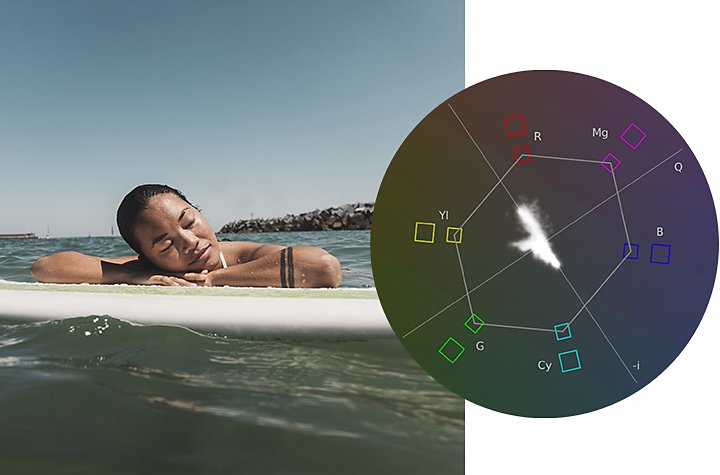
維持正確的基調
雖然向量示波器可為您提供資訊,但不會告訴您原因。向量示波器的最有效用途之一就是捕捉並保留膚色的紋理、美感和變化。密切關注向量示波器的橙色區域對於精確捕捉膚色非常重要。
不過,嘗試影像的色彩設定以便移動示波器不同部分的讀數有助於您為不同場景創造不同氛圍和基調。例如,許多電影工作者會在夜間場景中使用洋紅色、綠色和藍色等特定調色盤,以提供一種不真實或超凡脫俗的感覺。
使用 Premiere Pro 維持正確的顏色
除了向量示波器的功能以外,Premiere Pro 也在 Lumetri 示波器面板內提供幾個色彩校正工具。
有兩個可用的向量示波器選項:向量示波器 HLS 和向量示波器 YUV。HLS 代表 hue (色相)、lightness (亮度) 和 saturation (飽和度),此示波器提供影片剪輯中易讀的一般色彩資訊總覽。YUV (其他色彩編碼系統的通用術語) 提供較精確的檢視,好讓您可以將您的顏色與該編碼系統內各種校正過的色相和飽和度等級做比較。
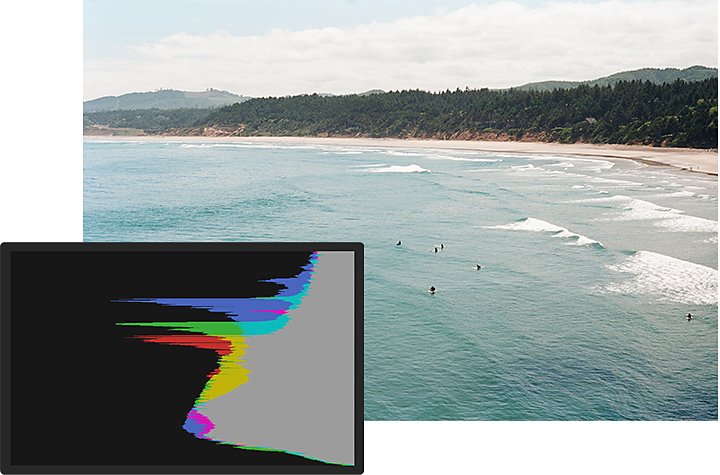
波形監視器和工具
Lumetri 示波器面板為您提供查看剪輯片段的波形色彩資訊的多個選項。您可以使用以下任何一項功能來滿足色彩校正工作的需求。
- 色階分佈圖:此功能可幫助您評估陰影、中間調和亮部,並調整影片的整體色調,也會顯示每個顏色等級的像素密度統計分析。
- Parade:為影像的不同元件顯示不同波形。您可以並排比較不同等級的顏色並找出對比度。
- 預設集:您隨時都可以在 Lumetri 示波器面板中顯示所有示波器。以滑鼠右鍵按一下 Lumetri 示波器面板,然後選取「預設集 › 所有示波器 RGB」(或所有示波器 YUV/YC)。
色彩校正能力是任何影片剪輯人員工具組的重要組成部分,您可以在 Premiere Pro 和專家指南與教學課程的協助下提升自己的能力。有了正確的知識,您就可以隨手取用絢麗的調色盤。
使用 Adobe Premiere Pro 完成更多工作
以近乎不受時地限制的方式,製作適用於電影、電視和網路的精彩影片。
您可能也有興趣…
尋找串流、下載或儲存到磁碟的最佳影片格式。
使用 Adobe Premiere Pro 在幾分鐘內穩定晃動的影片
了解如何在後製過程中使用畫面穩定器效果讓影片素材變得更順暢。
探索如何在 Adobe Premiere Pro 中對不同格式的影片進行轉碼,好讓效能最佳化。
了解如何在 Adobe Premiere Pro 中製作您自己的黑邊覆蓋。



